MEXC Global(仮想通貨取引所)の口座開設、登録してから取引時間や方法について記事として解説します。MEXCはシンガポールを拠点とする仮想通貨取引所です。この取引所はアジアを拠点としていることから、アジア圏のユーザーが多数登録しており、世界でも700万人をこえる多数のユーザーが取引をしています。この記事では取引するための口座開設について記事にしています。MEXC Globalの口座は無料で開設が可能です。さらにはボーナスやキャンペーンも充実しており、mxトークンもありますので、初心者のユーザーにもお勧めです。登録する方法を解説していきます。
MEXC Globalの口座開設方法と手順
口座開設は無料で行うことができるため、気軽に開設が可能になっています。取扱銘柄も非常に多く、1400種類以上の銘柄を取引することができ、これは他の大手取引所の取扱数を遥かに超えているのです。キャンペーンもあり、条件がありますが招待コードで友達に紹介することもできます。ここではMEXCの登録・口座開設の手順について解説していきます。まずは口座開設をしましょう。公式サイトへアクセスしましょう。やり方を解説します。口座開設は無料で、海外で開設したとしても手数料はかかりません。ボーナスなどもあります。
アカウント作成
上記ボタンのリンクを押下すると、下記の登録フォームになります。言語は右上のボタンから言語切り替えが可能です。使い方はとてもシンプルでログインすると入金、出金、取引方法も簡単で友人招待コードもあり、ボーナスもあります。取引履歴もダウンロードできますのでユーザー的にもお得です。現在BTCやUSDTなど暗号資産の銘柄も提供されており先物も制限なく投資可能になっています。クレジットカードを使って仮想通貨の購入が可能で安心です。
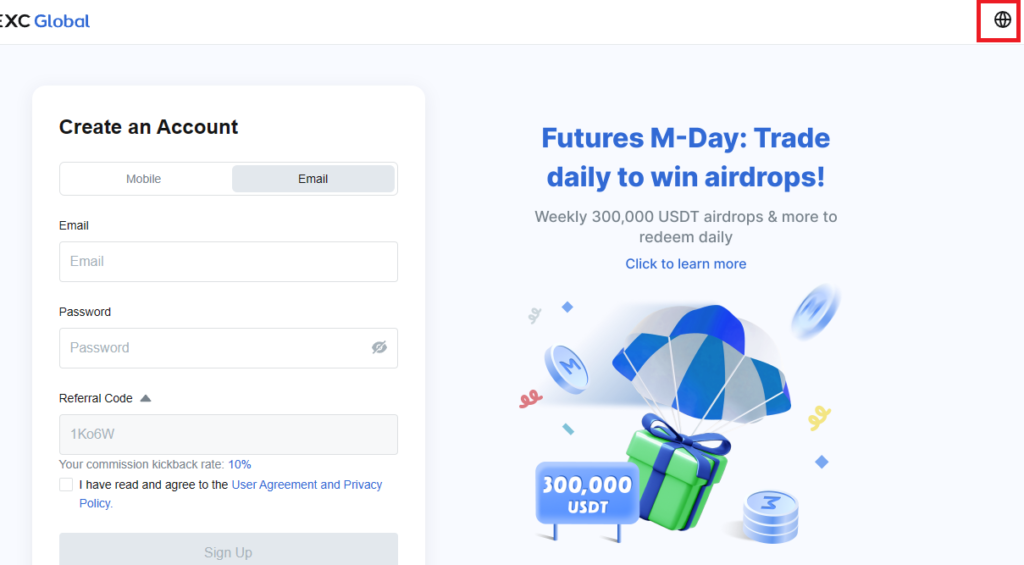
MEXCの口座開設には、携帯電話番号かメールアドレスのどちらかを使用することができます。下記はメールのパターンです。メールアドレスを使用する場合は「メールアドレス」のタブを開いてください。
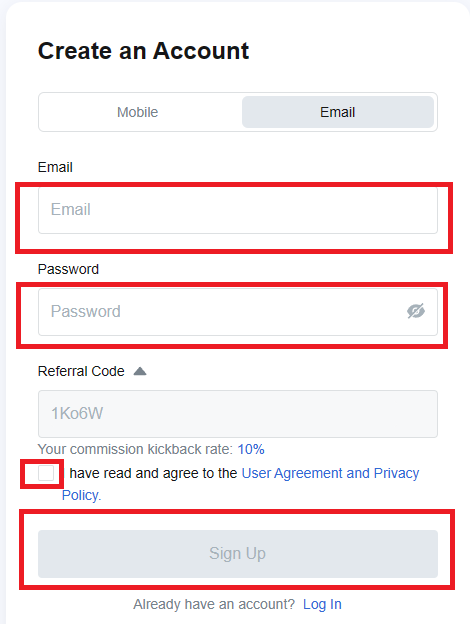
こちらは電話番号で登録するパターンです。国コードを選択して、電話番号を入力することで登録が可能です。
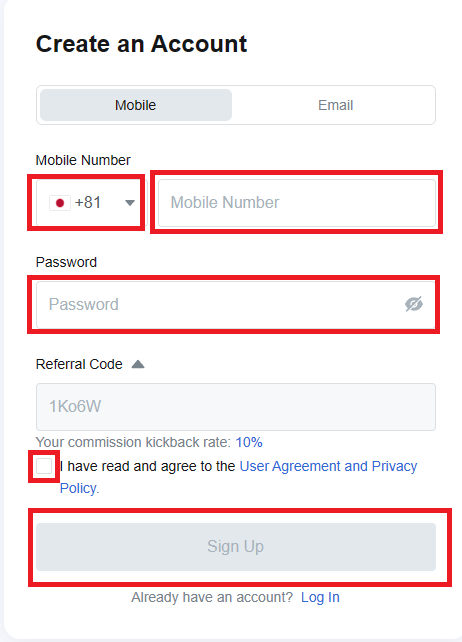
残りはパスワードを設定し、利用規約の同意にチェックを入れ、最後に「新規登録」をクリックすれば登録は完了です。
ログインする
登録したメールアドレス(もしくは電話番号)とパスワードを入力し、ログインしましょう。ログインに成功すると、毎回パズルを解くことになります。左右に動かしてパズルを完成させましょう。
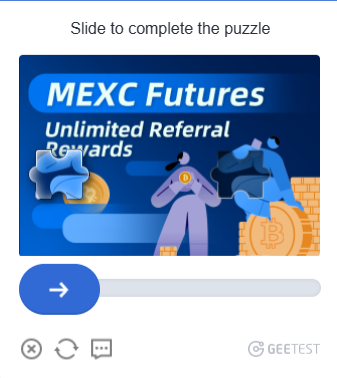
パスワードを入力すると、メール認証コードを入力する画面が表示されます。メールが届きますので、メールを確認して、本文に書かれている認証コードを入力してください。これが終わるとログインできるようになります。
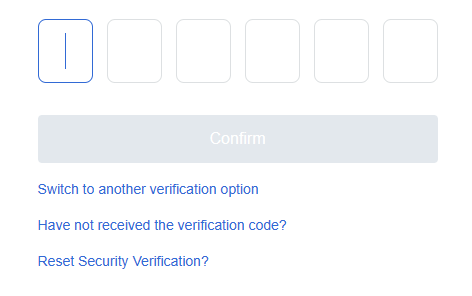
二段階認証設定
口座を開設したら、最初に二段階認証の設定を行いましょう。面倒だと思うかもしれませんが、これはセキュリティ上必要です。二段階認証とは、パスワードに加え、パスワード以外の要素で認証を行うしくみのことです。二段階認証設定を行うことで、不正ログインされるリスクを低減できます。設定はホーム画面の右上の赤枠のマークをクリックするとメニューが開きます。「セキュリティ」をクリックしてください。
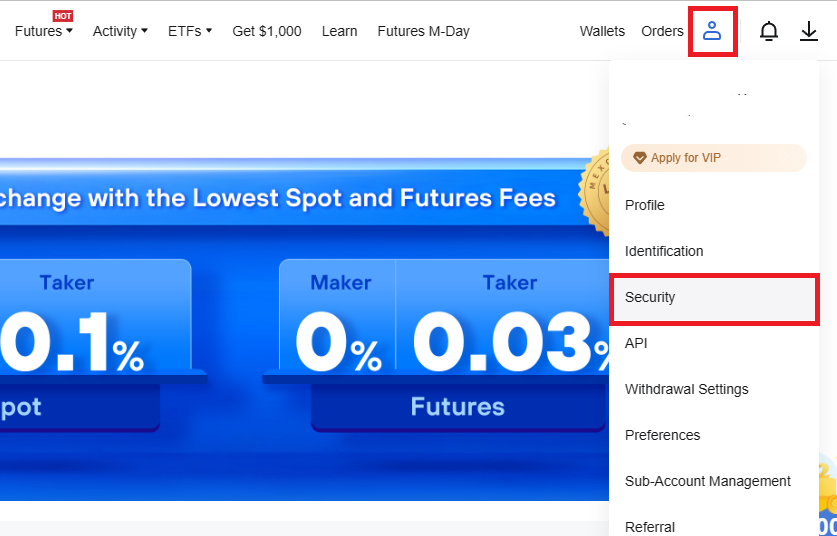
下記画面が設定画面になります。この画面から二段階認証を設定できます。
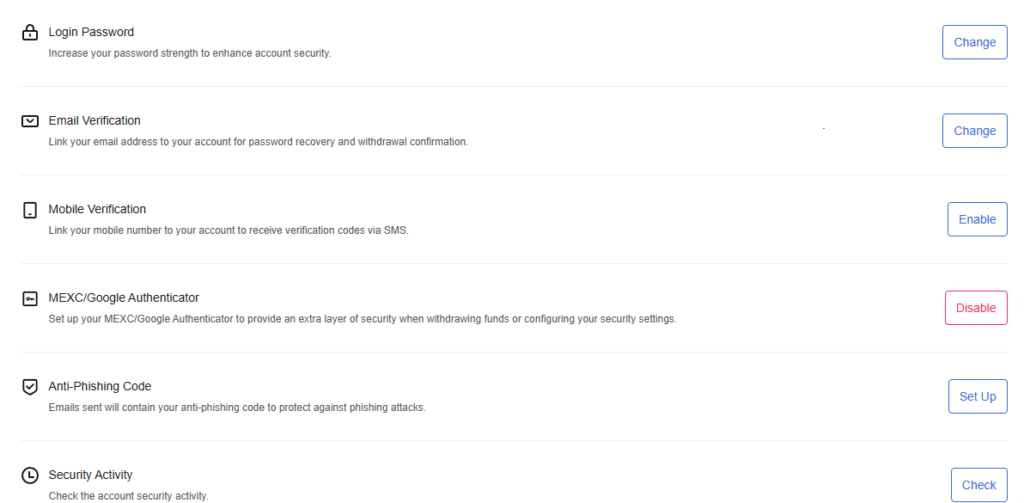
メール認証
口座開設をメールアドレス登録で行った場合、メール認証は設定済みです。認証をしていない場合は、下記画面からメール認証を選択します。
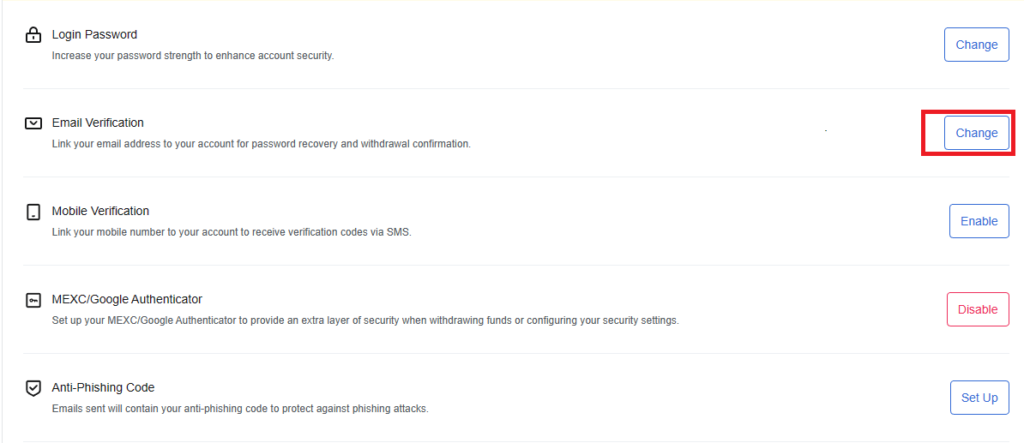
新しいメールアドレスを入力します。次に「今すぐ送信」を2箇所ともクリックし、新しいメールアドレスの認証コードと、以前のメールアドレスの認証コードを入力してください。最後にGoogle認証コードを入力し、「確認」をクリックすれば設定完了です。Google認証コードについては次に説明します。
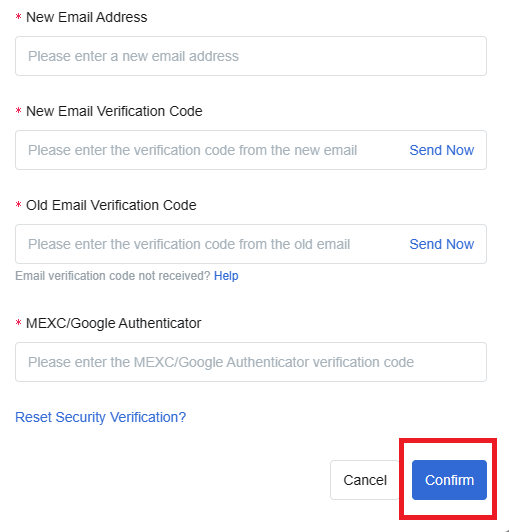
Google Authenticator認証
Google Authenticatorの認証ができます。このアプリは以下で入手可能です。入手ができたら、MEXC/Google Authenticatorを選択してください。
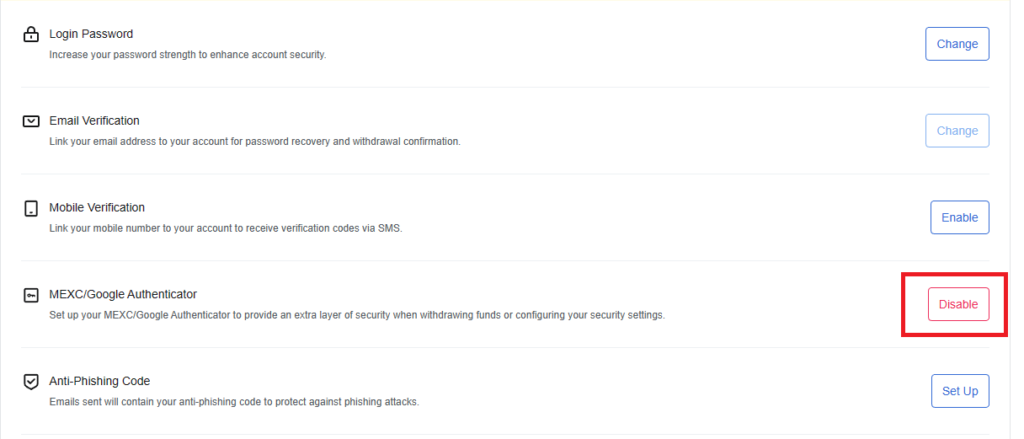
画面が切り替わるので、アプリのインストールを終えた方は「次へ」をクリックしましょう。Google Authenticatorを立ち上げてQRコードを読み取りします。続いて「次へ」をクリックしてください。Google認証設定のキーが表示されるので、必ず控えましょう。
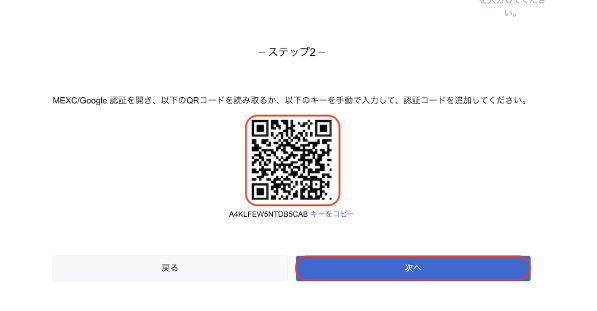
最後はGoogle Authenticatorとアカウントの紐づけをします。ログインパスワードを入力し、「送信」をクリックします。メールが届くので、本文に記載されているメール認証コードを入力してください。Google認証コードを入力し、最後に「紐付け」をクリックすれば設定完了です。
SMS認証
MEXCではSMS認証というものがあります。「電話認証」をクリックします。
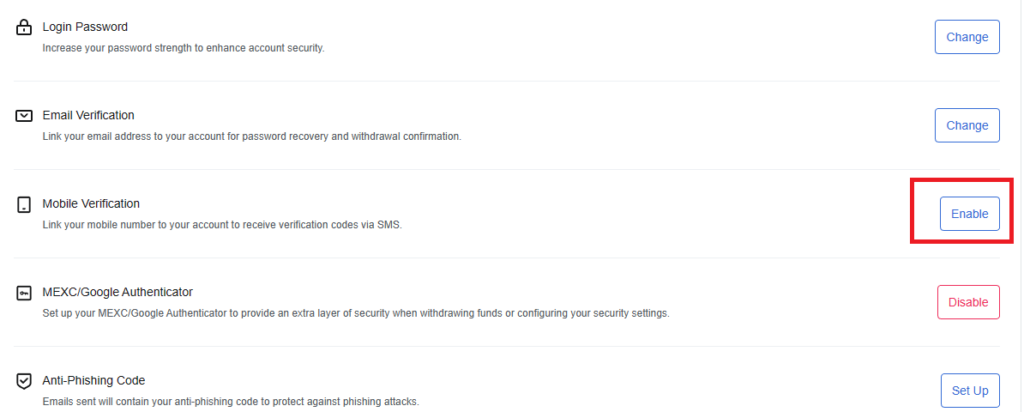
国コードと、携帯電話番号を入力します。SMS Codeの「今すぐ手に入れる」をクリックしましょう。そうするとSMSとメールそれぞれに、認証コードが記載されたメッセージが届くので、それぞれの入力欄に入力します。「確認」ボタンを押して、SMS認証設定は完了です。
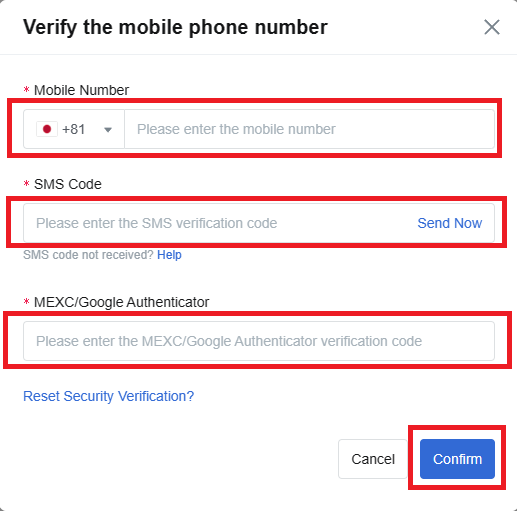
MEXC Global本人確認
MEXCでは本人確認機能があります。本人確認には認証レベル1と認証レベル2の2種類があります。本人確認の有無によって出金限度額や利用できるサービスが異なるため、必要に応じて認証を行なってください。資産や保有トークンを守ることができるというメリットがあります。
認証レベル1
認証レベル1では、個人情報の入力と身分証明証の撮影を行います。画面右上の赤枠を押すとメニューが展開されます。「身分証」をクリックしてください。「認証レベル1の本人確認」の右側にある「認証する」をクリックします。
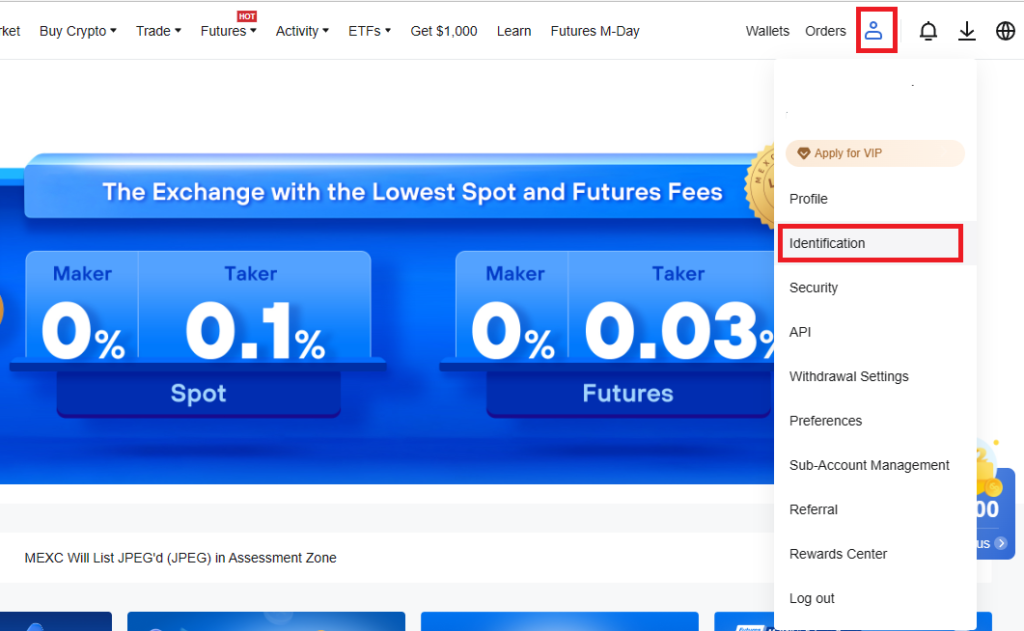
個人情報の入力・画像のアップロードになります。自分の情報を入力し、身分証明証の画像をアップロードしたら「審査に提出する」をクリックします。審査は30分~1時間程度で完了します。通知がメールでやってきます。
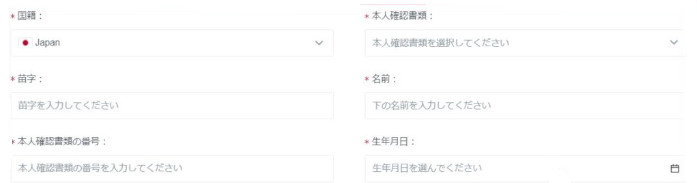
画像は身分証を撮影して物と、セルフィー画像をアップロードします。セルフィー画像は本人・身分証明証を一緒に撮影し、その画像をアップロードしてください。
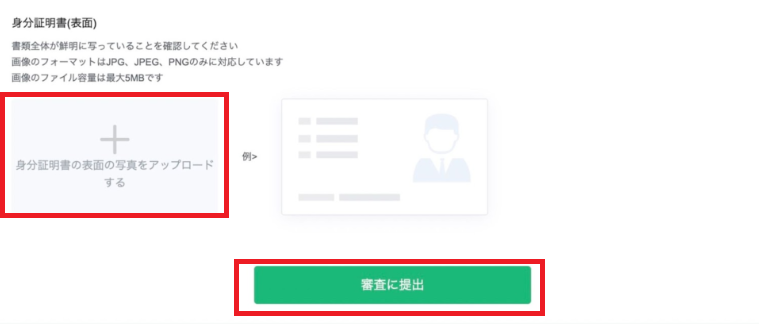
国籍:自分の国籍を選択
本人確認書類:自分が提出する確認書類の種類を選択
苗字:ラストネームを入力
名前:ファーストネームを入力
本人確認書類番号:提出する本人確認書類の番号を入力
生年月日:右にあるカレンダーボタンを選択することで生年月日を選びます
身分証は以下のものである必要があります。また、はっきり写っている画像をアップロードしてください。ぼやけた画像である場合は拒否されます。
運転免許証
マイナンバーカード(日本)
パスポート
認証レベル2
認証レベル2では、身分証明証と顔写真の撮影を行います。「認証レベル2の本人確認」の右側にある「認証する」をクリックすることで開始できます。本人確認書類として使用できるのは上記のレベル1と同様で、運転免許証・マイナンバーカード・パスポートの3種類になります。画面が表示されるので、そのまま「Start」をクリックします。
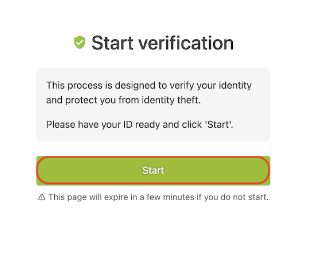
本人確認書類の申請方法を選択します。取引所のKYCにおいて最後の作業になります。使い方、方法を説明します。
Continue on mobile:スマホで認証する
Take photo using webcam:本人確認書類を撮影する
Upload file from device:本人確認書類の画像をアップロードする
次は本人確認書類のアップロードをします。「Choose file」をクリックし、本人確認書類の画像をアップロードしてください。アップロードできたら「Confirm」をクリックします。
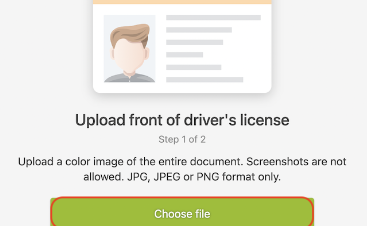
最後は公式で顔写真の撮影になります。使い方、方法は「Start」をクリックするとカメラが立ち上がるので、枠に顔を合わせて撮影を完了させてください。あとは運営側の結果を待ちます。顔認証のさいは鮮明な写真を送らないと、やり直しのメールが届いてしまうので注意です。アプリでもできます。
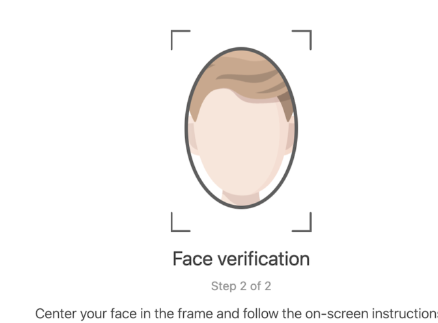
次のstepは順番として、操作menuから実際の買い方になり、以下の記事で内容を説明しています。androidでも操作可能で、一定の最低入金額があるのがポイントです。初回の入金でもらえるボーナスもあります。取り扱いの独自コインも多いので魅力があります。
MEXC Globalのよくある質問
口座開設に関して、よくある質問をまとめましたので、これら参考にしてみてください。手続きはとても簡単でPCでもスマホでも可能です。その後自身の身分証明書が必須となりますので発行してから登録をしましょう。バイナンスなどと並んで豊富な銘柄が揃っているので、現物、先物売買やステーキングなどスムーズにできます。追加口座の作成も可能です。
レバレッジはいくらまで上げられる?
MEXCの最大のレバレッジは200倍となっています。binanceやbybitなどの人気の取引所と比較しても条件は変わりません。さらにはMXトークンがあり、購入することで活用したり、キャンペーンの参加で特典のプレゼントでも獲得できます。トレードも簡単に始められ、ビットコイン、現物取引や先物取引も可能です。通貨、上場しているコインは公式で確認可能です。
サポートセンターに問い合わせる方法
何か困ったことがある場合は、サポートセンターへ連絡することが一番早いです。その際、困ったときは以下ページの記事を参考にして、タップしてサポートセンターへ問い合わせをしてください。一覧で問い合わせ方法を記載しています。割引、限定のキャンペーンの開催、注文(ETF、Defiなど)について、ウォレットの特徴、資金について、知りたいことをわかりやすく徹底して解説してくれます。
二段階認証の設定は必須?
MEXCにある二段階認証設定に関しては必須ではありません。設定をしなくてもトレードすることが可能となっておりますが、しかし設定はしておいた方がいいです。セキュリティ対策となります。ハッキングから守ることができます。運営では投資家に対して3つのセキュリティ設定(アンチフィッシングコード、SMS認証、メール認証)を推奨していますので検討しましょう。
本人確認(KYC)審査が通らない
審査が通らない理由としては本人確認書類の不備が多いです。本人確認書類の不備とは、本人確認書類の有効期限が切れているケース、本人確認書類と入力事項の情報が異なっているケース、本人確認書類がぼやけているケースがほとんどです。
口座開設にはどれくらいの時間がかかりますか?
口座開設自体はとても速いです。せいぜい1分程度あれば口座開設は完了します。問題は本人確認で、これはスタッフによる目視チェックが入りますので、すぐとはいきません。しかし比較的認証完了は早く終わります。本人確認は30分~数時間程度で終わります。
メール配信を停止したい
MEXCにアカウント登録をすると、メール配信が発生して始まってしまうことがあります。そのためメール配信停止や変更に関しては以下の記事を参考にしてください。前もってやっておけば不便ではありません。かかる時間はわずか数分です。受け取りが停止されます。
複数口座作成は可能?
MEXCではアカウントは1つしか作れません。しかしアカウントの中で複数の口座を作成することができるようになっています。詳細は以下の記事を参考にしてください。条件は同じとなりログインから入金、出金、取引方法など取引所の具体的な使い方は基本的に同じです。アプリでも利用が可能です。
法人口座の開設は可能?
MEXCでは法人口座というものがあります。以下の記事を参考にしてください。ただし個人口座よりも提出書類がとても多くなりますので、注意しましょう。入金、出金、取引方法など具体的な使い方は基本的に個人口座と同じです。一部銘柄では最大200倍のレバレッジを提供しています。
デモ口座の開設は可能?
MEXCではデモ口座というものが用意されております。デモ口座では、リアルマネーを使わずに練習できますので、初心者におすすめです。デモ口座の場合はどのみちリアル口座を開設しないと使えません。
解約、退会は可能?
MEXCからの退会、解約に関しては以下の記事を参考にしてください。サポートセンターへ連絡をして削除してもらう流れとなります。










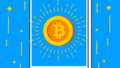

コメント